很多职场小白都害怕开会,因为要写烦人的会议纪要,如果你用的是iPhone手机,以后开会再也不用手写了,iPhone隐藏记录神器,2小时会议纪要5分钟输出。

1.首先我们打开iPhone的「设置」,点击进入「控制中心」,找到“语音备忘录”,点击前面的绿色“+”号,添加到控制中心,同时开启「App内访问」。
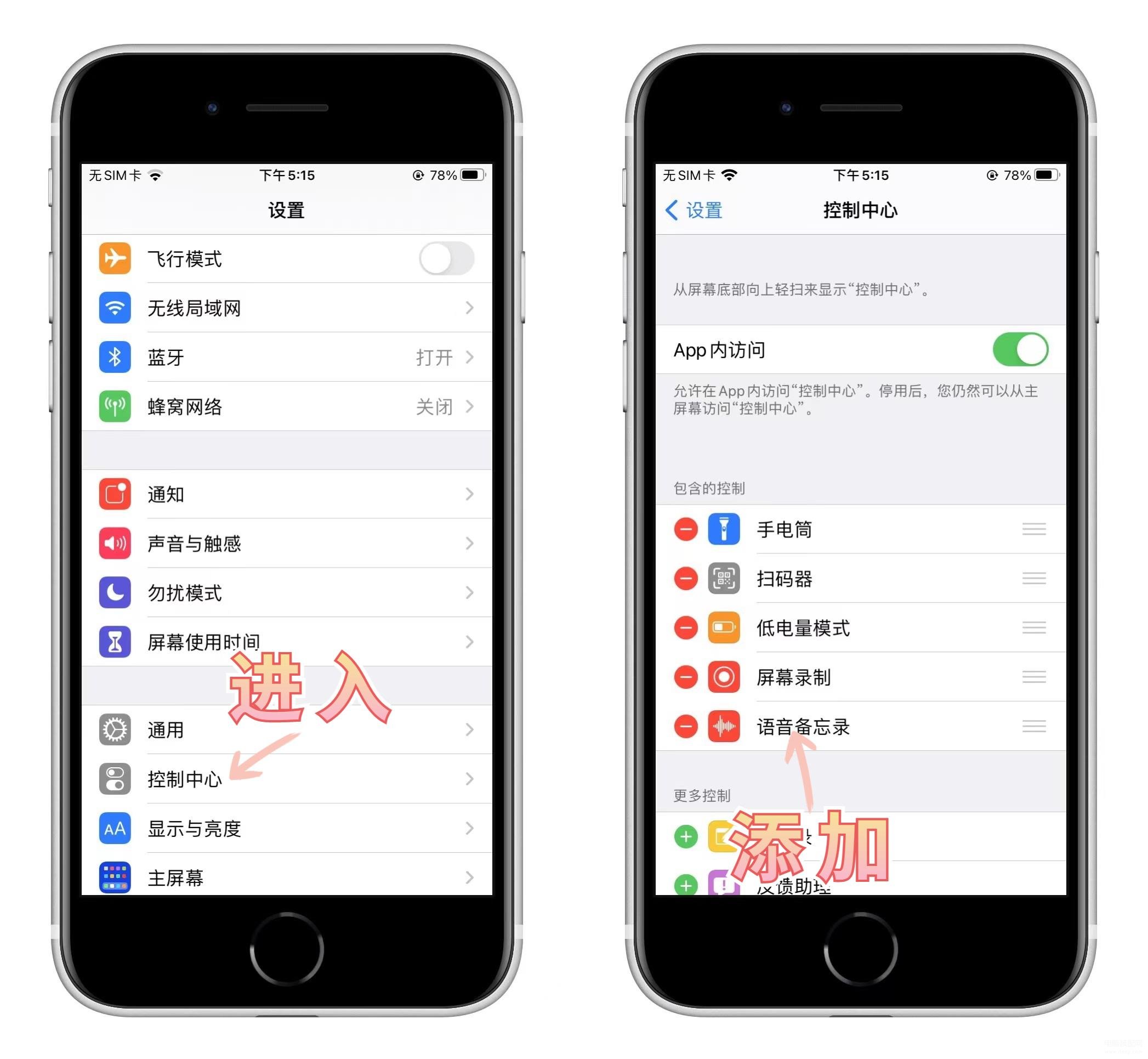
2.接下来我们打开控制中心面板,就能看到录音按钮了,点击即可进入「语音备忘录」,这是iPhone自带的录音机,开会的时候按下红色按钮就能录音了。
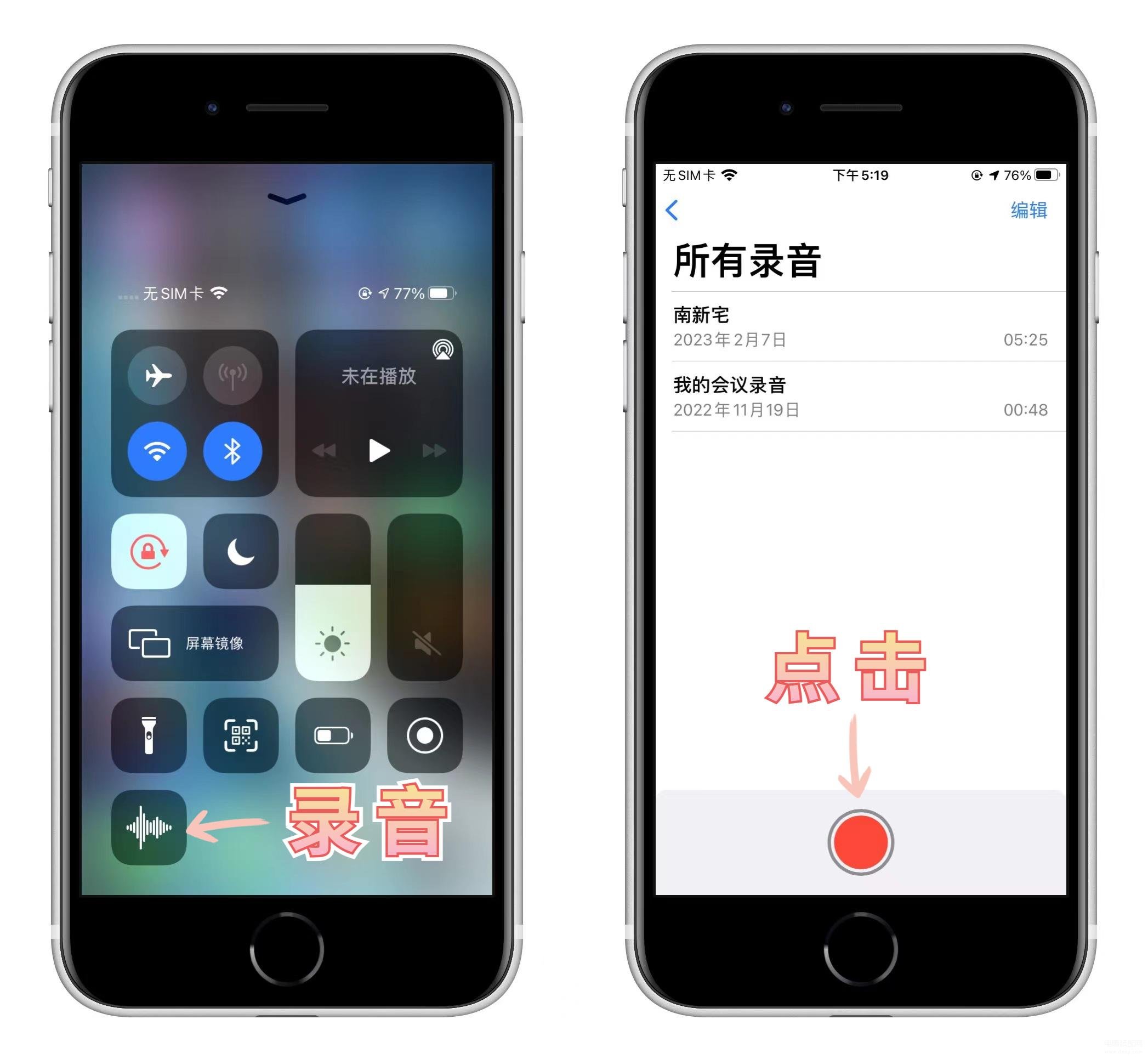
3.手机放在一旁直接录音就好了,点击底部的按钮可以暂停录音,再次点击还能继续录音,如果不需要录音了,就点击右下角的「完成」,自动保存录音。
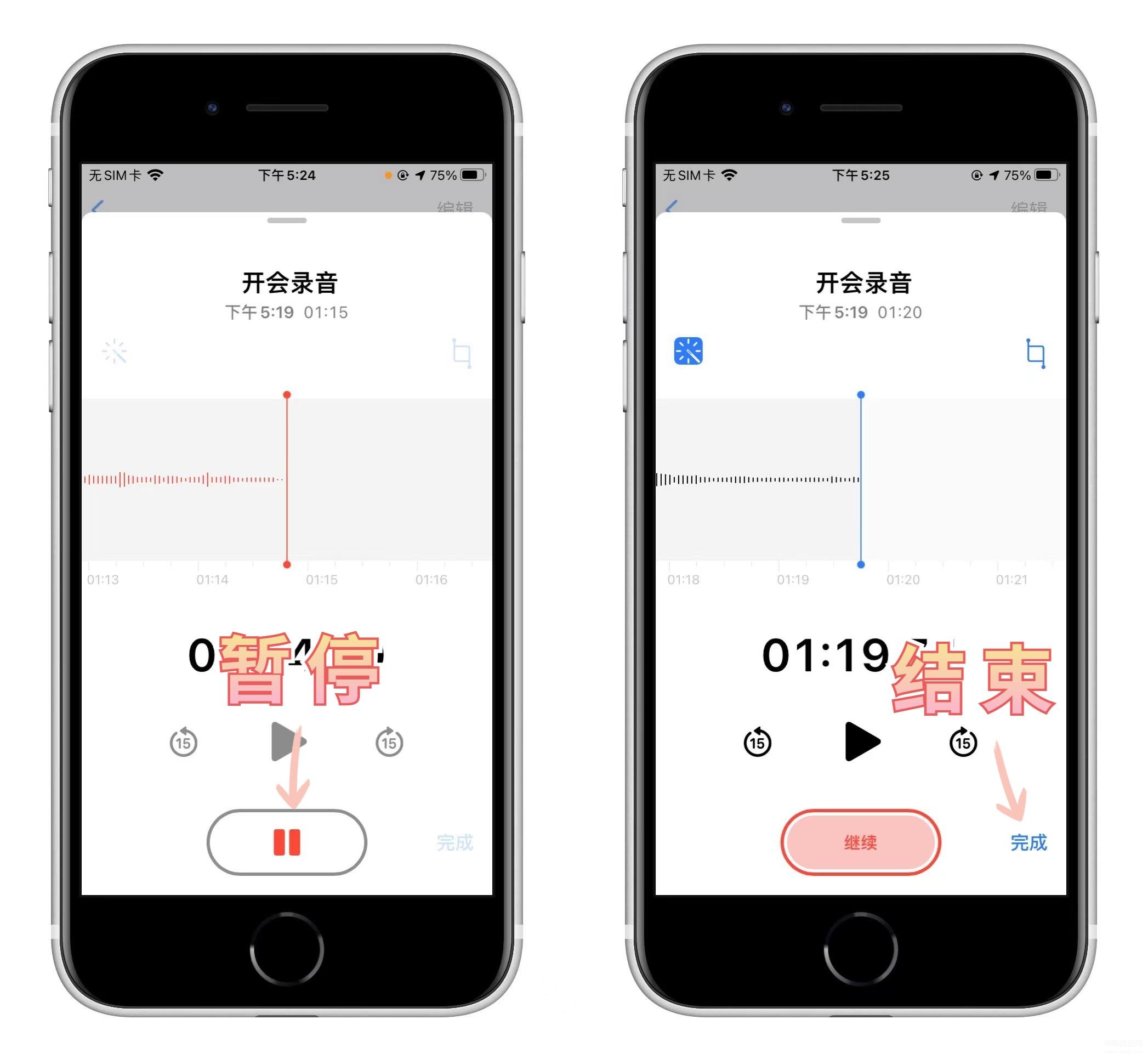
4.会议录音过程中,如果有不需要的部分,我们可以编辑录音,右上方有个裁剪功能,手动拖拽选中某一段音频,点击「删除」,最后点击「储存」按钮。
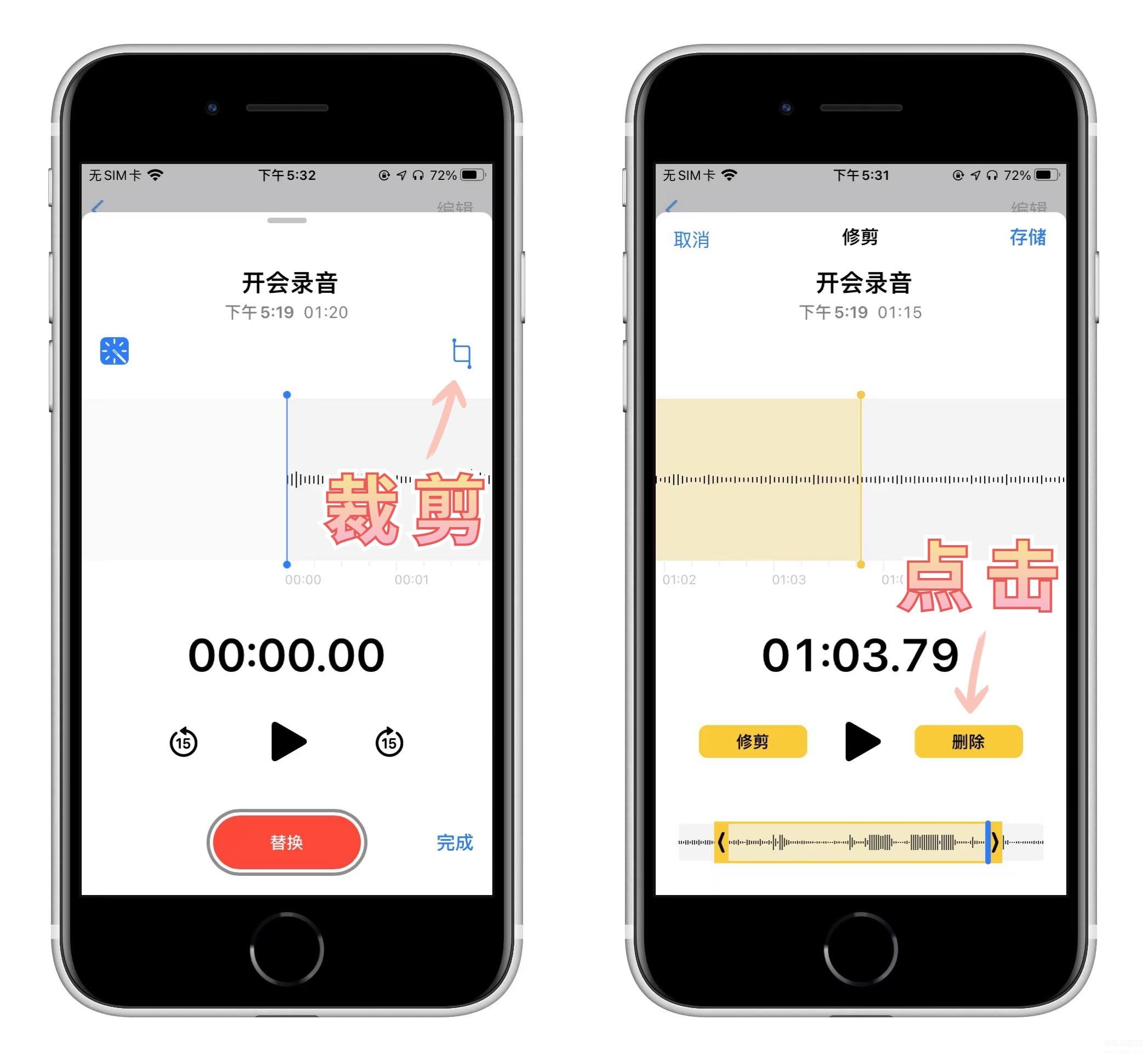
5.如果你想提高音频质量,下次开会之前打开iPhone的设置,找到「语音备忘录」,进入后选择「音频质量」,修改为“无损”,这样录制的音频效果更好。
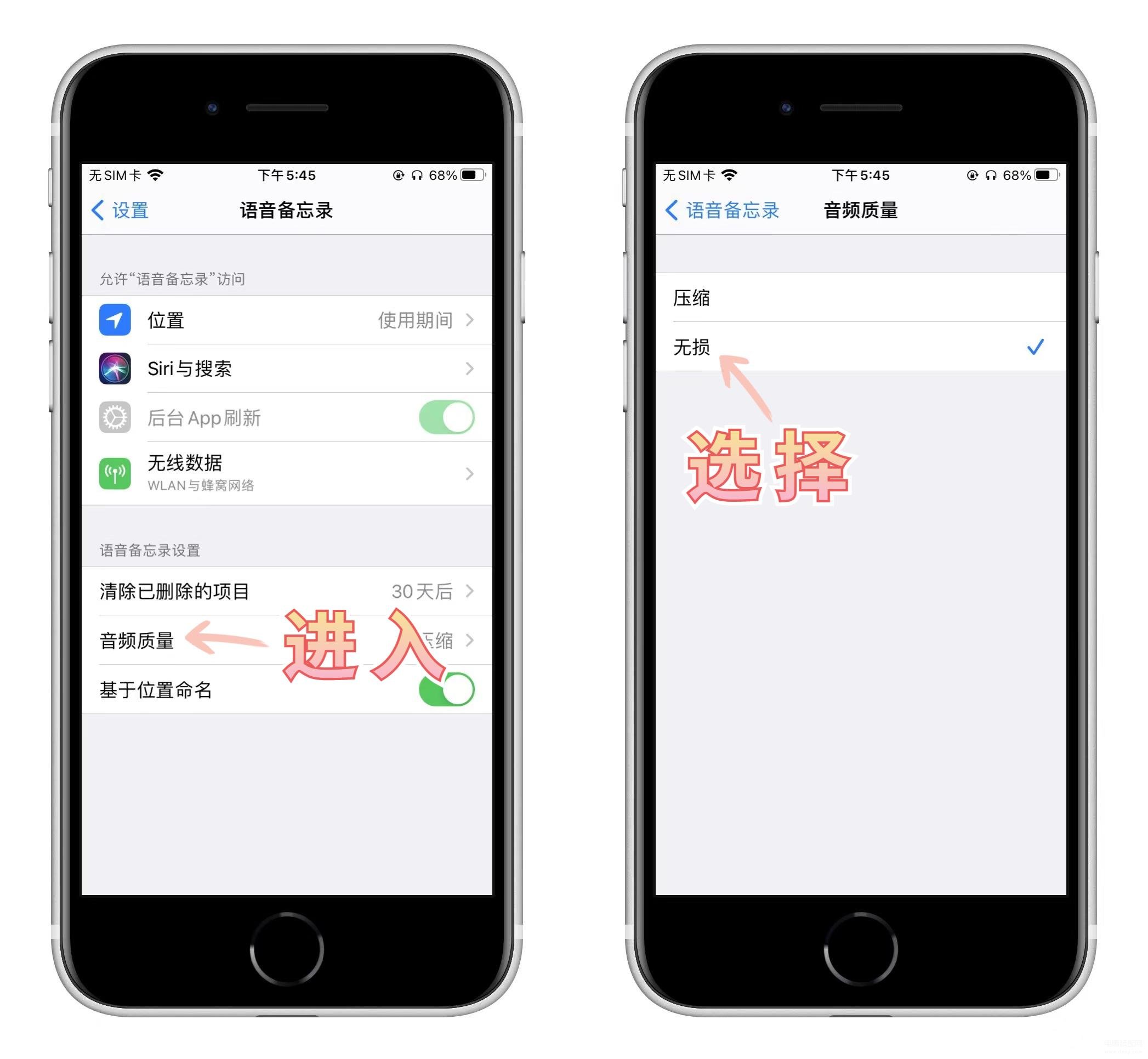
6.接下来在语音备忘录,点击左侧的“···”,选择「储存到"文件"」,将这份会议记录保存到iPhone文件夹,即使在语音备忘录列表里误删了录音也有备份。
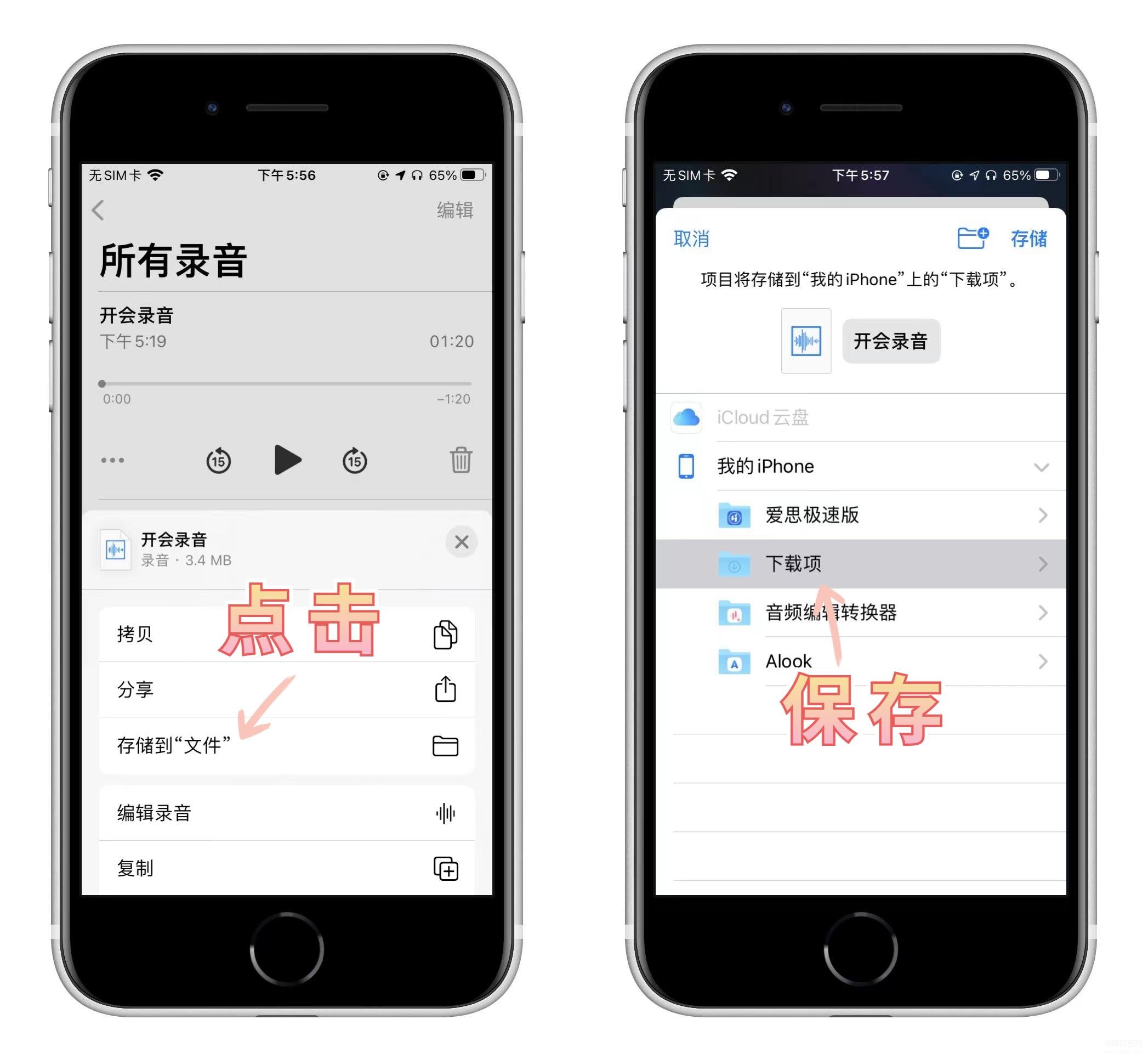
7.随后进入微信小程序里,找到「录音转文字助手」这个小工具,选择「导入音频文件」功能,点击「上传本地文件」,找到刚刚保存的会议录音并添加。
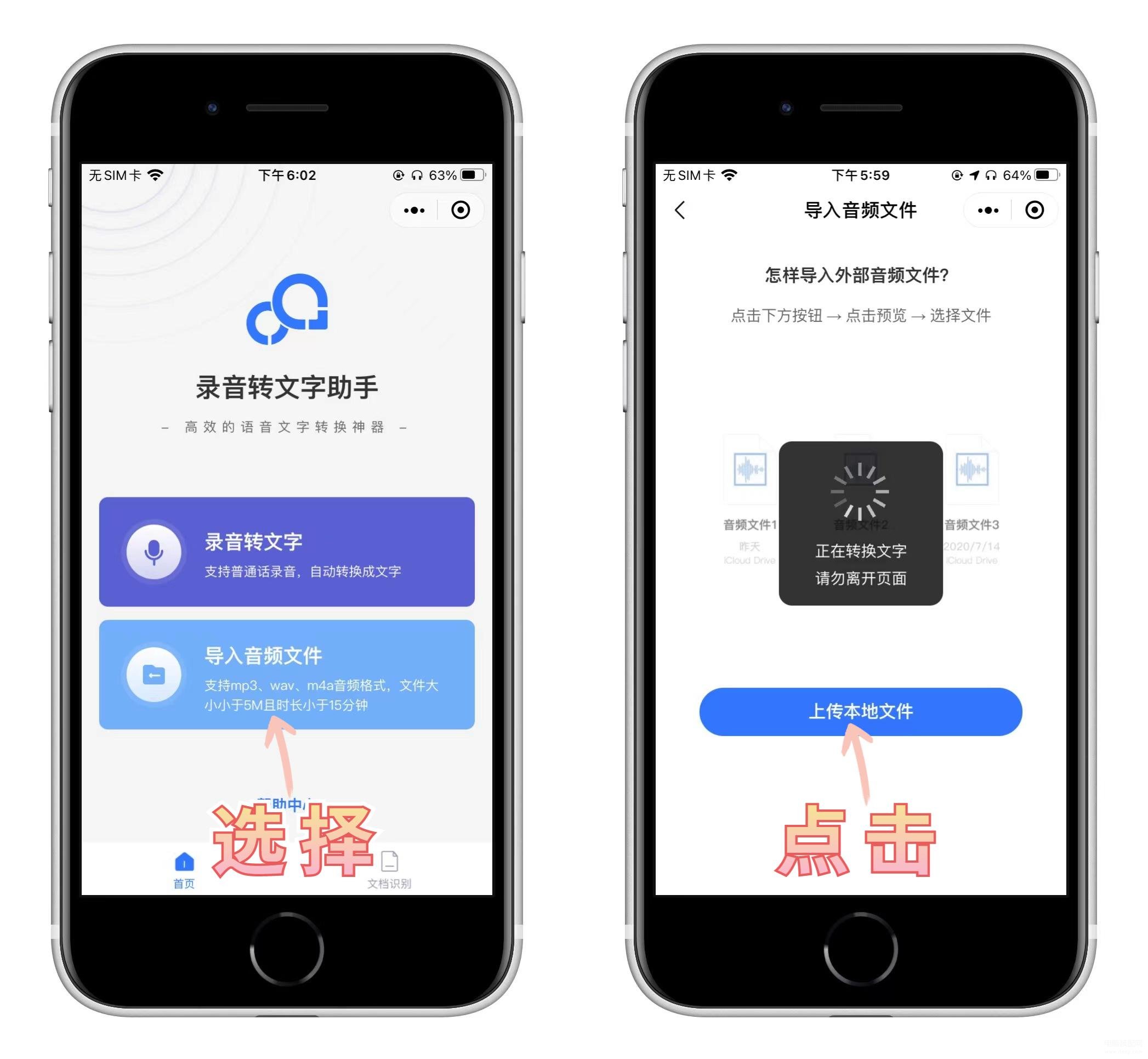
8.等待十几秒左右,会议录音就被转换成文字了,你可以一边播放录音,一边检查文本是否有误,点击「复制」直接提取文本,手动整理成一份会议纪要。









